Come ricevere avvisi per andare a letto in base allorario in cui è necessario svegliarsi

Come ricevere avvisi per andare a letto in base all'orario in cui è necessario svegliarsi
Vuoi velocizzare l'avvio del tuo sistema operativo Windows 7, Vista o XP? Il modo migliore è ritardare l'avvio di determinati programmi e processi ad avvio automatico, riorganizzare l'ordine in cui questi programmi e processi vengono caricati e controllare quali programmi o processi ad avvio automatico vengono caricati e in quale momento. Come fare?
Ecco Oolauncher . È un'utilità gratuita e portatile per la gestione dell'avvio delle applicazioni per Windows. Non fatevi ingannare: non è un launcher di applicazioni come JetStart, SliderDock e LaunchBar Commander. Controlla invece il modo in cui vengono avviati i programmi di avvio automatico in Windows.
Aggiornamento: la maggior parte degli utenti riscontra problemi con questo strumento e afferma che rimuove tutti i programmi ad avvio automatico. Ho contattato lo sviluppatore di questa app e mi ha risposto (soluzione): "Il problema che hai segnalato non è un bug. Oolauncher è progettato per avviare le applicazioni dal proprio database. Quindi, dopo aver importato i programmi ad avvio automatico, la rimozione è necessaria per evitare di avviare l'applicazione due volte, una da Oolauncher e l'altra da Windows. Gli utenti possono ripristinare i programmi nella loro "posizione originale" cliccando sul pulsante "Ripristina" nella finestra di dialogo di Oolauncher". Spero che sia d'aiuto. 🙂
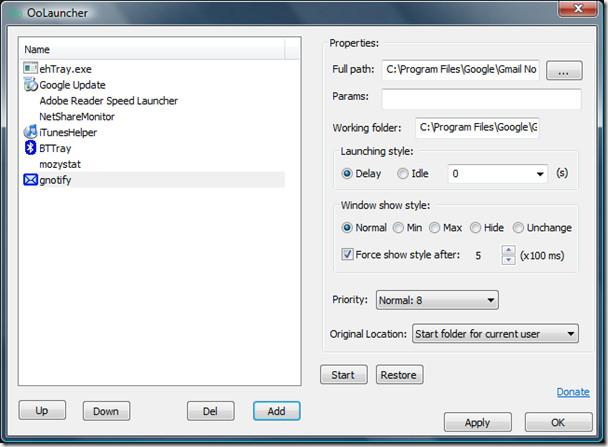
Cosa possono fare esattamente gli utenti con questa utility? È possibile definire dopo quanti secondi un programma/processo verrà avviato all'avvio, controllare come deve essere visualizzata la finestra del programma (normale, ridotta a icona, ingrandita, nascosta o invariata), definire la priorità di ogni applicazione/processo e scegliere la posizione originale di ogni programma/processo (opzioni mostrate nello screenshot qui sotto).
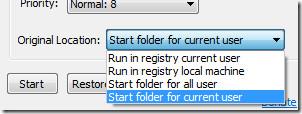
Oltre a queste funzionalità standard, è anche possibile modificare l'ordine dei programmi/processi e forzare la visualizzazione dello stile della finestra dopo un numero definito di secondi. In altre parole, è possibile definirlo un programma di gestione dell'avvio, poiché consente di aggiungere/eliminare qualsiasi programma o processo in modo rapido e semplice.
Un altro motivo per cui questa utility è utile è che invece di avviare tutti i programmi di avvio contemporaneamente, li avvia uno alla volta, risparmiando così l'utilizzo della memoria e ottenendo un avvio più rapido di Windows.
Funziona solo su Windows XP, Windows Vista e Windows 7. Buon divertimento!
Come ricevere avvisi per andare a letto in base all'orario in cui è necessario svegliarsi
Come spegnere il computer dal telefono
Windows Update funziona fondamentalmente in combinazione con il registro e diversi file DLL, OCX e AX. Nel caso in cui questi file si corrompano, la maggior parte delle funzionalità di
Ultimamente spuntano come funghi nuove suite di protezione del sistema, tutte dotate di un'ulteriore soluzione di rilevamento antivirus/spam e, se sei fortunato
Scopri come attivare il Bluetooth su Windows 10/11. Il Bluetooth deve essere attivo affinché i tuoi dispositivi Bluetooth funzionino correttamente. Non preoccuparti, è facile!
In precedenza, abbiamo recensito NitroPDF, un buon lettore PDF che consente anche all'utente di convertire i documenti in file PDF con opzioni come unire e dividere il PDF
Hai mai ricevuto un documento o un file di testo contenente caratteri inutili e ridondanti? Il testo contiene molti asterischi, trattini, spazi vuoti, ecc.?
Sono così tante le persone che mi hanno chiesto informazioni sulla piccola icona rettangolare di Google accanto all'Orb di avvio di Windows 7 sulla mia barra delle applicazioni che ho finalmente deciso di pubblicare questo
uTorrent è di gran lunga il client desktop più popolare per scaricare torrent. Anche se funziona perfettamente per me su Windows 7, alcune persone hanno
Tutti hanno bisogno di fare pause frequenti mentre lavorano al computer, se non si fanno pause c'è una grande possibilità che i tuoi occhi saltino fuori (ok, non saltino fuori







